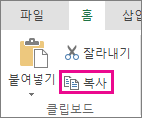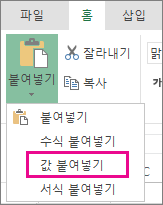수식을 삭제하면 수식의 결과도 삭제됩니다. 값을 삭제하지 않으려면 수식만 제거할 수 있습니다.
수식 삭제
-
수식이 포함된 셀 또는 셀 범위를 선택합니다.
-
Delete 키를 누릅니다.
수식을 삭제하지만 결과를 유지합니다.
이렇게 하려면 수식을 복사한 다음 값 붙여넣기 옵션을 사용하여 동일한 셀에 붙여넣습니다.
-
수식이 들어 있는 셀 또는 셀 범위를 선택합니다.수식이 배열 수식인 경우 먼저 배열 수식이 포함된 셀 범위의 모든 셀을 선택해야 합니다.
-
배열 수식에서 셀을 선택합니다.
-
홈 탭의 편집 그룹에서 찾기 & 선택을 선택한 다음 이동 을 선택합니다.
-
특수를 선택합니다.
-
현재 배열을 선택합니다.
-
-
홈 탭의 클립보드 그룹에서 복사
-
홈 탭의 클립보드 그룹에서
배열 수식 삭제
배열 수식을 삭제하려면 배열 수식이 포함된 셀 범위의 모든 셀을 선택해야 합니다. 수행 방법:
-
배열 수식에서 셀을 선택합니다.
-
홈 탭의 편집 그룹에서 찾기 & 선택을 선택한 다음 이동 을 선택합니다.
-
특수를 선택합니다.
-
현재 배열을 선택합니다.
-
DELETE 키를 누릅니 다.
수식을 삭제하지만 결과를 유지합니다.
-
수식이 들어 있는 셀 또는 셀 범위를 선택합니다.
-
홈 > 복사를 선택하거나 Ctrl + C를 누릅니다.
-
붙여넣기 > 값 붙여넣기 아래의 홈 > 화살표를 선택합니다.
추가 도움이 필요하세요?
언제든지 Excel 기술 커뮤니티에서 전문가에게 문의하거나 커뮤니티에서 지원을 받을 수 있습니다.